

|
Sikkerhetssymboler
|
Strøm
|
Installasjon| Bruk og rengjøring
Sikkerhetssymboler
Følg anvisningene nedenfor for å forhindre ulykker og skade på produktet ved å bruke produktet på korrekt måte.
Hvis du ikke følger de medfølgende anvisningene, kan det føre til alvorlig skade eller dødsfall.
Hvis du ikke følger medfølgende instruksjoner kan dette føre til mindre personskader eller skade på
eiendom.
|
Strøm
|
Sikkerhetssymboler
Sett inn strømpluggen på korrekt måte inntil den sitter godt på plass.
Hvis du ikke gjør dette, kan det føre brann.
z
Ikke bruke en skadet strømplugg, -ledning eller -kontakt, da dette kan forårsake
elektrisk støt eller brann.
Ikke berør strømpluggen med våte hender, da dette kan føre til elektrisk støt.
|
Strøm
|
Installasjon| Bruk og rengjøring
|
Ikke kople mer enn ett apparat til en enkel kontakt, ettersom en overopphetet

kontakt kan forårsake brann.
Ikke bruk kraft til å trekke ut strømledningen. Ikke sett noe tungt på
strømledningen, dat dette kan forårsake elektrisk støt eller brann.
Sørg for at du slår strømmen av og trekker ut strømpluggen fra kontakten før du
flytter produktet. Sørg også for å ta ut forbindelsesledninger fra andre enheter.
z Å flytte produktet uten å ta ut strømledningen kan skade det under flytting, og kan
forårsake elektrisk støt eller brann.
Hold i pluggen når du trekker den ut av kontakten, da å trekke i ledningen kan
føre til at den blir skadet.
Hvis du ikke gjør det, kan det oppstå brann, eller produktet blir kanskje ikke slått på
z
normalt.
Sørg for at strømpluggen er trukket ut før du rengjør produktet.
z Hvis du ikke gjør dette, kan det oppstå elektrisk støt eller brann.
Ikke bruk produktet på steder som er utsatt for olje, røyk eller fuktighet.
Produktet må ikke installeres i en bil.
z Dette kan forårsake funksjonsfeil, elektrisk støt eller brann.
z Unngå især å bruke skjermen nær vann eller utendørs der den kan utsettes for snø
eller regn.
Ikke installer produktet i nærheten av et varmeapparat.
z Det kan oppstå fare for brann.
Installasjon
|
Sikkerhetssymboler
|
Strøm
|
Installasjon| Bruk og rengjøring
|

Når du monterer produktet på et skap eller hylle, må du ikke la den fremre kanten
gj
på produktet stikke ut over kanten.
z Hvis du ikke
ør det, kan det føre til at produktet faller ned, noe som kan føre til svikt
i produktet eller personskade.
Ikke plasser strømledningen nær et varmeapparat, ettersom strømledningen kan
smelte og foråsake elektrisk støt eller brann.
Ikke monter produktet på et sted som er eksponert for olje, røyk, fuktighet, vann
eller regn, eller i en bil.
z Enhver kontakt mellom disse materialene og produktet kan forårsake elektrisk støt
eller brann.
Trekk ut strømledningen når det er lyn og torden.
z Hvis du ikke gjør dette, kan det oppstå elektrisk støt eller brann.
Sett produktet forsiktig ned når du monterer det.
z Hvis du ikke gjør dette, kan det føre til perodukt- eller personskade.
Unngå at produktet faller ned ved flytting, da dette kan forårsake produkt- eller
personskade.
Ikke monter produktet på et sted der det er innen lett rekkevidde for barn.
z Produktet kan falle og forårsake personskade.
Bruk og rengjøring
|
Sikkerhetssymboler
|
Strøm
|
Installasjon| Bruk og rengjøring
|

Ikke sett metallgjenstander som gafler, ledninger eller bor, eller brennbare
gjenstander som papir eller fyrstikker inn i portene på baksiden av produktet, da
dette kan forårsake elektrisk støt eller brann.
z Hvis det kommer vann eller fremmedlegemer inn i produktet, må du slå det av og
trekke ut strømledningen fra kontakten, og kontakte et servicesenter.
Du må aldri demontere, reparere eller endre produktet på egenhånd.
z Hvis produktet trenger reparasjon, skal du kontakte et servicesenter. Hvis du ikke
gjør dette, kan det oppstå elektrisk støt eller brann.
Hvis du hører rare lyder, lukter at noe brenner eller ser røyk, må du trekke ut
strømledningen øyeblikkelig og kontakte et servicesenter.
Hvis du ikke gjør dette, kan det oppstå elektrisk støt eller brann.
z
Fjern alltid støv og vann fra pinnene og koplingene på strømplugen.
z Hvis du ikke gjør dette, kan det oppstå elektrisk støt eller brann.
Når du rengjør produktet må du først ta ut strømpluggen før du rengjør det med en
myk og tørr klut.
z Do not use any chemicals such as benzene, alcohol, thinners, mosquito repellant,
aromatic, lubricant, detergent or wax.
Når du ikke skal bruke produktet på lang tid, må du huske å trekke ut
strømledningen.
z Stor ansamling av støv kan generere oppheting eller antennelse, og forårsake elektrisk
støt eller brann.
Hvis produktet må monteres på et bestemt sted, og ikke under generelle forhold, må
du ta kontakt med en av våre serviceteknikere om monteringen, ettersom produktet
kan bli utsatt for alvorlige kvalitetsproblemer på grunn av miljøet.
z Dette gjelder plasser som er eksponert for forhold som tungt og fint støv, kjemikalier,
høye eller lave temperaturer, fuktighet eller når produktet må brukes kontinuerlig uten
pause i lang tid.
Hvis produktet har falt ned eller hvis produktkassen er skadet, må du slå det av og
trekke ut strømpluggen.
z Bruk av produktet uten å bekrefte at det ikke er blitt skadet kan forårsake elektrisk støt
eller brann. Vennligst ta kontakt med et servicesenter.
Korrekt kasting av dette produktet
(Elektrisk og elektronisk avfall) - kun Europa

(Gjelder i EU og andre europeiske land med egne innsamlingssystemer)
Dette merket som vises på produktet eller dens literatur, angir at det skal ikke skal kastes sammen
med annet husholdningsavfall når det ikke lenger kan brukes. For å forhindre mulig skade på miljø
eller helse på grunn av ukontrollert avfallsbehandling, skal denne formen skilles fra andre typer
avfall og resirkuleres på en ansvarlig måte for å fremme bærekraftig gjenbrujke av
materialressurser.
Privatbrukere bør konkate enten detaljisten som de kjøpte dette produktet fra, eller lokale
myndigheter, for informasjon om hvor og hvordan de kan få denne artikkelen resirkulert på en
måte som er trygg for miljøet.
Bedriftsbrukere bør kontakte sin leverandør og kontrollere betingelsene i kjøpskontrakten. Dette
produktet må ikke blandes med annet kommersielt avfall når det kastes.
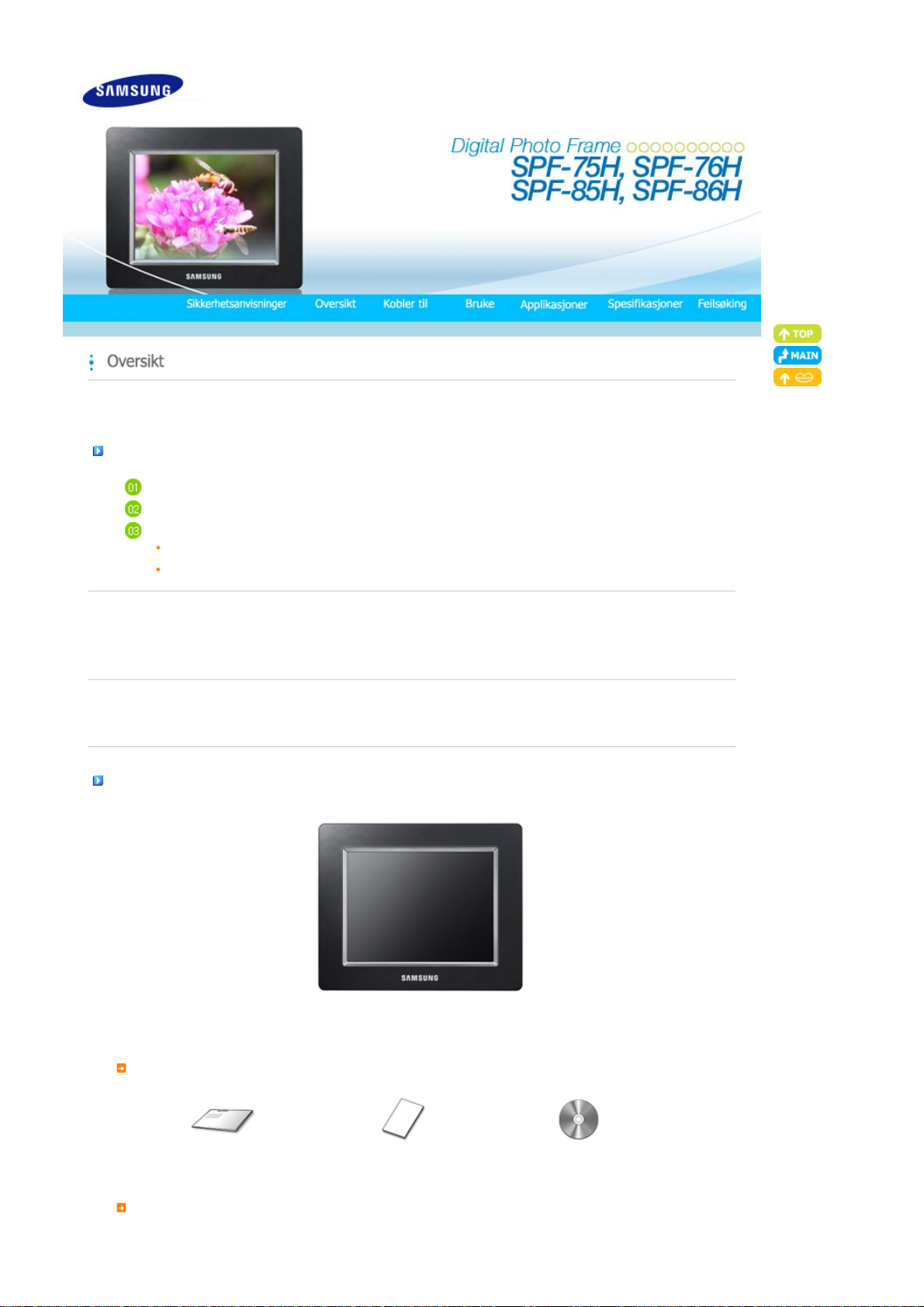
|
Funksjoner| Komponenter
Funksjoner
Nyt bilder ved å bruke minnekort og USB.
Tilbyr en Mini-Monitor-funksjon.
Stilig design
Et produkt med førsteklasses, stilig utseende som kan brukes som dekorasjon på et skrivebord eller bord
Roterende stativ som gjør det mulig med vertikal/horisontal plassering
|
Foran
|
Bak
|
Side
|
|
Funksjoner| Komponenter
Kontroller at den leverte pakken inneholder alle komponenter.
Hvis noe mangler, må du kontakte den lokale forhandleren der du kjøpte produktet. Kontakt et servicesenter for ekstrautstyr.
Ikke bruk en annen strømadapter enn den adapteren som følger med produktet.
|
Foran
|
Bak
|
Side
Komponenter
Digital Photo Frame
(Produktets farge og utforming kan variere, avhengig av modell.)
Manuell
|
Kabler
Hurtigstart
Garanti
(Ikke tilgjengelig alle steder)
Brukerveiledning

Strømledning
USB-kabel
(A-mini B-type)
Strømadapter
|
Funksjoner| Komponenter
Foran
Produktets farge og utforming kan variere, avhengig av modell.
Dette produktet er et berøringsprodukt. Hvis du berører knappen på høyre side av produktet forsiktig, slås tastelyset på.
Når tastelyset er på, kan du styre hver knapps meny.
[MENU] Menyknapp Viser menyvinduet i nedre venstre hjørne av skjermen.
[] Opp-knapp
[ ] Venstre-knapp
Brukes til å bevege seg oppover.
Brukes til å bevege seg til venstre.
|
Foran
|
Bak
|
Side
|
[] Høyre-knapp
[] Ned-knapp
[] Enter-knapp
[ ] Tilbake-knappen
[]
Lysbildefremvisningknapp
|
Funksjoner| Komponenter
Bak
Produktets farge og utforming kan variere, avhengig av modell.
Brukes til å bevege seg til høyre.
Brukes til å bevege seg nedover.
Brukes til å velge med.
Gå tilbake til forrige meny.
Spill av eller sett lysbildefremvisningen på pause.
|
Foran
|
Bak
|
Side
|

Strømkontakt
Sett ledningen fra strømadapteren i denne kontakten.
Koble strømledningen til strømkontakten på strømadapteren.
[ ] Strømknapp
Stativ Et stativ som tillater både horisontal og vertikal montering.
Holder for å forhindre
forskyvning
Servicekontakt Dette er en kontakt som kun brukes til å utføre service på produktet. Ikke bruk den vilkårlig.
Kensington-lås Kensington-låsen er en enhet som brukes til å låse systemet fysisk med når det brukes på et
Slår produktet på eller av.
Hold strømknappen nede i omtrent 2 sekunder.
Hvis den digitale fotorammen monteres vertikalt, kan du rotere bildene med
rotasjonsfunksjonen for å tilpasse dem den vertikale monteringen.
Støtter produktet slik at det holder seg på plass på glatte underlag.
offentlig sted. (Låsemekanismen må kjøpes separat.)
|
Funksjoner| Komponenter
|
Foran
|
Bak
|
Side
Produktets farge og utforming kan variere, avhengig av modell.
Side
|
MEMORYCARD Gjør det mulig å sette inn et minnekort (valgfritt). (Gjelder kun for SD/MS-kort)
Koble til en PC eller en ekstern enhet med en USB-kabel.
Oppstrømskontakt
Sørg for at du bruker en USB-kabel (A-mini B-type) som leveres med produktet når du
Koble Digital Photo Frame til USB-porten på en PC med en
USB-kabel.

kobler den digitale bilderammen til en PC gjennom oppstrømsterminalen.
Nedstrømskontakt
Koble Digital Photo Frame til en USB-støttet lagringsenhet.

T
Strøm
Koble strømadapteren til -kontakten på baksiden av produktet.
Koble strømledningen til strømadapteren.
Koble strømledningen for produktet i et uttak i nærheten.
|
Strøm
|
USB
|
Minnekort
|
USB
rykk på [ ]-knappen for å slå på strømmen.
|
Strøm
|
USB
|
Minnekort
|

Oppstrømskontakt Brukes til å koble den digitale bilderammen til en PC.
Nedstrømskontakt Brukes til å koble en ekstern enhet med USB-støtte til den digitale bilderammen.
Når du kobler den digitale bilderammen til en PC gjennom oppstrømskontakten, må du sørge for å
bruke USB-kabelen som leveres sammen med produktet.
Hvis du kobler til USB-minnekortproduktet til en USB-hub eller USB-ekstensjon, er det mulig at det
ikke blir identifisert. Derfor skal du kontrollere at USB-minnekortet er stukket direkte inn i USBåpningen.
Når du kopler en ekstern enhet til nedstrømsporten, må du bruke USB-kabelen som ble levert
sammen med den eksterne enheten.
Samsung har ikke noe ansvar for svikt i eksterne enheter forårsaket av bruk av noen kabel utenom
standardkablene som er angitt for hver enhet.
Noen eksterne produkter leveres med en kabel som ikke innfrir USB-standardene. De kan derfor
forårsake feil.
Hvis en ekstern lagringsenhet ikke fungerer som normalt når den er koplet til den digitale
bilderammen, kan du prøve å kople den til PCen. Hvis den fremdeles ikke fungerer på normal måte
når den er koplet til PCen, må du kontakte et servicesenter for den eksterne enheten eller PCen.
Koble til oppstrømskontakten på den digitale bilderammen.
Koble til USB-kontakten på PCen.
|
Strøm
Minnekort
MEMORYCARD Skyv kortet i retningen merket på toppen av kortet.
|
USB
|
Minnekort
|

V
Hvis det ikke trykkes på noen knapper på ti (10) minutter, starter skjermspareren for å beskytte skjermen.
Men skjermspareren starter ikke i statusen lysbildefremvisning.
Dette produktet er et berøringsprodukt. Hvis du berører knappedelen på høyre side av produktet forsiktig, slås tastelyset på.
Når tastelyset er på, kan du styre hver knapps meny.
Bruksanvisning
Knapper
Meny Beskrivelse
MENU
, , ,
Skjermstatusindikasjoner
Skjerm Beskrivelse
|
Bruksanvisning
Går inn eller ut av en meny.
Hold MENU-knappen nede i mer enn fem (5) sekunder. Alle lysene på knappene vil blinke to ganger og
knappelåsfunksjonen aktiveres. For å fjerne knappelåsfunksjonen holder du MENU-knappen nede i mer
enn fem (5) sekunder igjen.
Beveger seg rundt elementene og justerer verdien.
Velger en funksjon.
Går tilbake til forrige skjermbilde.
Hold denne knappen nede i fem (2) sekunder for å returnere til hovedskjermbildet.
Spill av eller sett en lysbildefremvisning på pause.
Når du spiller av en lysbildefremvisning ved å trykke på []-knappen, vises bildene i plasseringen for
sist viste bilde. Hvis bildene i plasseringen til det sist viste bildet er fjernet, søkes de automatisk opp og
spilles deretter av i en lysbildefremvisning.
Vises når en USB-enhet er tilkoblet.
Vises når et SD/MS-minnekort er tilkoblet.
|
Photo
|
Clock
|
Settings
|
|
Bruksanvisning
|
Photo
|
Clock
|
Settings
|
Photo
ed valg av en mappe

Hvis du trykker på menyknappen, vises menyen for det valgte elementet på skjermen.
Meny Beskrivelse
Menyen vises når du velger et miniatyrbilde.
Open Åpner den valgte mappen.
Copy Kopierer den valgte mappen.
Delete Sletter den valgte mappen.
Hvis du trykker på menyknappen, vises menyen for det valgte elementet på skjermen.
Meny
Start Slideshow Starter en lysbildefremvisning
Copy
Copy All Files
Lysbildefremvisningmenyen
Delete Sletter den valgte filen.
Delete All Files Sletter alle filer.
Set as Background
Når du kopierer et bilde fra en ekstern minnelagringsenhet (SD/MS, USB-minne) til Frame Memory, reduseres størrelsen
(skjermkvaliteten) på bildet automatisk før det lagres slik at det kan vises så det passer skjermen på din digitale bilderamme,
hvis [Settings]-[Options]-[Frame Memory Copy] er angitt til [Resized] og EXIF (kamerarelatert informasjon) som er lagret i
bildet, fjernes. Derfor må du sørge for å bare bruke bildene som er lagret på Frame Memory med Digital Photo Frame.
Det kan ta lang tid hvis mange filer kopieres samtidig.
Kopierer den valgte filen til en annen lagringsenhet.
(Aktiveres når en lagringsenhet er koblet til.)
Kopierer alle filer til en annen lagringsenhet.
(Aktiveres når en lagringsenhet er koblet til.)
Angir det valgte bildet som bakgrunn for hovedskjermen.
På dette tidspunktet endres modusen for bakgrunnen automatisk til Tilpasset.
Undermeny
Beskrivelse

A
Slide Show Settings
Set as Background Angir det valgte bildet som bakgrunn for hovedskjermen.
Direkte funksjoner
Hvis du trykker på menyknappen, vises menyen for det valgte elementet på skjermen.
Bare bilder med en lavere oppløsning enn 8000 piksler (bredde) * 8000 piksler (høyde) kan vises på skjermen.
Øvre OSD
Brightness
Rotate
Zoom
Aspect Ratio
Delete Sletter et bilde som vises i lysbildefremvisningen.
Meny Beskrivelse
MENU Åpner og lukker menyen på skjermen.
Under-OSD Detalj-OSD
Beskrivelse
No Effect, Fade, Blind, Cross Comb, Mosaic, Checker, Dissolve, Wipe,
Effect
Velg en effekt for visning av bilder på skjermen.
Speed
Velg hastighet mellom Fast, Normal og Slow.
Mode
Velg Repeat for visning av bilder.
Display Clock
Velger om en lysbildefremvisning skal spilles av og viser gjeldende klokkeslett samtidig.
0~100
Juster lysstyrken mellom nivå 0 og 100.
Original, 90°, 180°, 270°
Velg en av Original, 90°, 180° eller 270°.
x1, x2, x4
Velg dette hvis du vil zoome inn på et fotografi. Du kan forstørre det til dobbel eller firedobbel størrelse.
Formatet x1 er når bildet er angitt til Fit to Width.
Original Fit, Auto Fit, Fit to Width, Fit to Screen
Du kan velge hvordan du vil justere størrelsen på bildene når du viser dem på skjermen.
Original Fit
uto Fit : Hvis bildestørrelsen er større eller mindre enn skjermstørrelsen, endres
Fit To Width : Bilder vises med størrelse som passer til skjermbredden. En horisontal eller vertikal del av
Fit To Screen : Bilder vises med størrelse som passer til oppløsningen 800*600.
Spiller neste fil.
Spiller den forrige.
Spiller og tar pause i avspillingen av en fil.
: Når bildestørrelsen er større enn skjermstørrelsen, vises det så det passer til
skjermstørrelsen.
størrelsen så det passer til skjermstørrelsen.
et bilde kan beskjæres, men det er ingen forskyvning.
(Det kan være en forskyvning i bildet.)
Extend, Silk, Corner, Wheel, Ellipse, Random
Fast, Normal, Slow
All photos, Photos in Folders, Shuffle photos in folders, Repeat one
photo
On, Off

Spill av eller sett en lysbildefremvisning på pause.
|
Bruksanvisning
|
Photo
|
Clock
Hvis du trykker på menyknappen, vises menyen for det valgte elementet på skjermen.
Undermeny Detaljert meny
Beskrivelse
Month, Day, Year, Hours, Minutes, am/pm (når Time Format er angitt til 12 Hours).
Month, Day, Year, Hours, Minutes (når Time Format er angitt til 24 Hours).
Still inn dato og klokkeslett.
12 Hours, 24 Hours
Som tidsformat kan du velge 12 timer eller 24 timer.
Hvis 24 timer velges, kan ikke am/pm velges.
YYYY/MM/DD, MM/DD/YYYY, DD/MM/YYYY
Du kan velge formatet datoen skal vises i.
Analog, Digital, Clock & Calendar
Du kan velge klokketypen.
Meny
Date and Time
Time Format
Date Format
Clock Type
Clock
|
Settings
|
Settings
Settings
|
Bruksanvisning
|
Photo
|
Clock
|
Settings
|

Meny
Options
Preferences
Update/Reset
Undermeny Detaljert meny
Beskrivelse
English, Deutsch, Español, Français, Italiano, Nederlands, Polski, Русский,
Language
Du kan velge språk for produktet.
Brightness
Justerer lysstyrken på skjermen.
Direct Slideshow
Koble til den eksterne lagringsenheten, så starter lysbildefremvisningen med bildene.
Auto Fit Portrait Photo
Hvis Digital Photo Frame legges horisontalt, snus portrettbildet automatisk rundt så hele bildet kan vises i
Digital Photo Frame.
Frame Memory Copy
Når du kopierer et bilde fra en ekstern minnelagringsenhet (SD/MS, USB-minne) til Frame Memory, reduseres
størrelsen (skjermkvaliteten) på bildet automatisk før det lagres slik at det kan vises så det kan tilpasses til
skjermen på din digitale bilderamme, hvis [Settings]-[Options]-[Frame Memory Copy] er angitt til [Resized] og
EXIF (kamerarelatert informasjon) som er lagret i bildet, fjernes. Derfor må du sørge for å bare bruke bildene
som er lagret på Frame Memory med Digital Photo Frame.
Starting Mode
Du kan velge det første skjermbildet som skal vises når strømmen slås på.
Screen Saver
Du kan velge typen skjermsparer.
Hvis det ikke blir trykket på noen knapp på ti (10) minutter, aktiveres skjermspareren.
Home Background
Du kan angi bakgrunnen for hovedmenyskjermen.
Auto Picture On/Off
Når [Off Time] nås, stoppes andre funksjoner og skjermen slås av. Når [On Time] nås, slås skjermen på og
forrige driftsstatus vedvarer.
Hvis skjermen slås av når tiden har nådd [Off Time], trykker du på en tast unntatt Power-knappen for å vise
skjermen igjen.
Hvis produktet brukes som en Mini-Monitor eller en Mass Storage-enhet koblet til PCen via en USBkabel, vil ikke skjermen slås av selv om den når Off Time.
Firmware Update
Reset Settings
Endrer innstillingene til fabrikkinnstillingene.
Product Information
Du kan sjekke produktinformasjonen.
Português, Svenska, Türkçe, 简体中文, 日本語,한국어
0~100
Off, On
Off, On
Original Size, Resized
Home, Last Mode, Slideshow
Slideshow, Clock
Default, Custom
Activation, Hours, Minutes, am/pm, Repeat
Du kan oppdatere produktet ved å bruke en USB-minneenhet eller et minnekort
(SD/MS).
Du finner den nyeste fastvarefilen på www.samsung.com.
Yes, No
Model, Firmware Version

Jeg vil oppdatere fastvaren.
Forberedelser
Koble USBminnekort til
PC
Koble USBminnekortet
til Digital
Photo Frame
Oppdatere
Digital Photo Frame
Fil for oppdatering av fastvare.
USB-minnekort eller eksterne minneenheter (SD/MS)
Du finner de siste oppdateringene av fastvaren på www.samsung.com.
Hvis du er klar, skal du koble USB-minnekortet til PCen.
Kopier filen for oppdatering av fastvaren du lastet ned på USB-minnekortet.
(Husk å kopiere filen for oppdatering av fastvaren til rotkatalogen.)
Fjern USB-minnekortet fra PCen, og koble det til Digital Photo Frame.
Hvis Digital Photo Frame er slått av, slår du den på.
Velg [Firmware Update] på siden [Settings]-[Update/Reset].
Fremdriften i oppdateringen vises på skjermen.
Når oppdateringen er fullført, slår du av Digital Photo Frame. Ta ut USB-minnekortet, og slå
Digital Photo Frame på igjen. Dette gir best sikkerhet.
Du må ikke fjerne USB-minnekortet under oppdateringen.
Ikke trykk på noen tast under oppdateringen.
Ikke sett inn noe annet kort under oppdateringen.
Ikke slå av Digital Photo Frame under oppdateringen.
Du kan se om oppdateringen har vært vellykket eller ikke ved å kontrollere om
fastvareversjonen til Digital Photo Frame er blitt endret til versjonen til den oppdaterte
fastvaren.

Den digitale fotorammen gjør det ikke bare mulig for deg å se på fotoene, men gir også en ekstra
funksjon for miniskjerm. Miniskjermen er en funksjon for å bruke den digitale fotorammen som
hjelpeskjerm. Bruken er enkel, da den digitale fotorammen kobles til datamaskinen via en USBkabel. Denne funksjonen gjør det mulig for deg å arbeide mer effektivt på datamaskinen ved å bruke
en ekstra skjerm. Installer først Frame Manager-programmet for å bruke den digitale fotorammen
som Mini-Monitor. (Vær allikevel oppmerksom på at du kan bare bruke én digital fotoramme som
Mini-Monitor.)
Installere Frame Manager
Brukerveiledning for Frame Manager
Korzystanie z cyfrowej ramki na zdjecia w trybie Mini-Monitor.
Korzystanie z cyfrowej ramki na zdjecia w trybie Mass Storage.
Przelaczanie pomiedzy trybami
Dopasowywanie jasnosci
Aktualizowanie sprzetu
Systemkrav
z OS : Windows XP SP2
USB : Utvidet vertskontroller (EHCT) for USB 2.0
z
RAM : 256 MB eller over
z
Forsiktig
1. Na komputerze musi być zainstalowany system operacyjny Windows XP z dodatkiem Service Pack 2.
Funkcjonowanie w innych systemach operacyjnych niż Windows XP z dodatkiem Service Pack 2 może być utrudnione.
Firma Samsung nie ponosi odpowiedzialności za jakiekolwiek trudności powstałe wskutek zainstalowania produktu na
systemie operacyjnym innym niż Windows XP z dodatkiem Service Pack 2.
2. Zalecana prędkość taktowania procesora to 2,4 GHz lub większa.
W przypadku komputerów o parametrach nie spełniających odpowiednich wymagań mogą nastąpić problemy z
funkcjonowaniem cyfrowej ramki na zdjęcia.
3. Należy upewnić się, czy instalacja przebiegła prawidłowo i zgodnie z instrukcją instalacji.
4. Nie wykorzystywać urządzenia w trybie Mini-Monitor jako głównego monitora.
Firma Samsung nie ponosi odpowiedzialności za jakiekolwiek trudności powstałe wskutek niezastosowania się do tych
wskazówek.
W przypadku użycia ramki jako monitora głównego jej wyświetlacz pozostanie pusty.
5. Należy upewnić się, że do połączenia użyty został właściwy kabel USB.
6. W przypadku użycia cyfrowej ramki na zdjęcia w trybie Mini-Monitor wyłączone zostaną wszystkie przyciski oprócz
przycisku zasilania.
7. Programy używane i wyświetlane na urządzeniu w trybie Mini-Monitor po zamknięciu należy przenieść do monitora
głównego.
8. For noen skjermkort er det mulig at Mini-Monitoren ikke fungerer normalt. Dersom det er tilfellet, sett
Maskinvareakselerasjon til Ingen.
For å sette Maskinvareakselerasjon til Ingen : Høyreklikk på skrivebordet i Windows, og velg Egenskaper på
menyen som vises. Dialogboksen Egenskaper for skjerm vises. Klikk fanebladet Innstillinger > Avansert >
Feilsøking. Flytt glideren for Maskinvareakselerasjon til Ingen.

9. Du kan ikke bruke Aero-effekten til Windows Vista mens du bruker Mini-Monitoren.
10. Når du bruker Windows Vista, er det noen filmer som ikke kan spilles av med Mini-Monitor.

T
T
|
SPF-75H, SPF-76H| SPF-85H, SPF-86H
Spesifikasjoner
Elementer Spesifikasjoner
Modellnavn SPF-75H, SPF-76H
Oppløsning 800 x 480
Panel
Grensesnitt RGB 6bit TTL
Støttede formater JPEG (Progressive, CMYK JPEG støttes ikke.)
Innebygget minne 1 GB
USB Én oppstrøms (enhet 2.0) og en nedstrøms (vert 1.1)
Minnekort SD/MS (FAT32)
ype 7" (17 cm) TFT
Rating Ekstern strømadapter (12V, 2A, 24W)
|
Strøm
Forbruk
Generelt
Vekt 525 g / 1.2 lb
Modellnavn SPF-85H, SPF-86H
Panel
Oppløsning 800 x 600
Dimensjoner
(BxHxD)
Elementer Spesifikasjoner
ype 8" (20 cm) TFT
Normal mode : under 7W
Power off mode : under 1W
215.5 x 156.5 x 43 mm / 8.5 x 6.2 x 1.7 inch
|
SPF-75H, SPF-76H| SPF-85H, SPF-86H
|

Grensesnitt RGB 6bit TTL
g
Støttede formater JPEG (Progressive JPEG støttes ikke.)
Innebygget minne 1 GB
USB Én oppstrøms (enhet 2.0) og en nedstrøms (vert 1.1)
Minnekort SD/MS (FAT32)
Rating Ekstern strømadapter (12V, 2A, 24W)
Strøm
Forbruk
Normal mode : under 7W
Power off mode : under 1W
Generelt
Vekt 700 g / 1.5 lb
Utformingen av produktet kan variere med modellen, og spesifikasjonene kan endres uten forhåndsvarsel på
grunn av forbedret produktytelse.
Klasse B-utstyr (Utstyr for kommunikasjon av informasjon for boligbruk)
Dette produktet er i samsvar med direktivene for elektromagnetisk kompatibilitet for boligbruk og kan
brukes i alle områder, blant annet vanli
influences than class A equipment.)
Dimensjoner
(BxHxD)
228 x 187.5 x 46 mm / 8.9 x 7.4 x 1.8 inch
e boligområder. (Class B equipment radiates less electromagnetic

A
Ang
A
|
Feilsøking
|
Terminologi
|
Servicesentere
Feilsøking
Denne delen har en liste med forskjellige problemer som brukere kan få når de bruker den digitale bilderammen. Når det oppstår et
problem skal du først sjekke listen nedenfor og ta det foreslåtte tiltaket hvis det er ett for ditt problem. Hvis problemet vedvarer, må du
kontakte nærmeste servicesenter.
Symptomer Mulige årsaker og foreslåtte tiltak
Strømmen slås ikke på. Sjekk tilkoblingene for adapterkabelen og strømkontakten til produktet.
Det tar tid før et bilde vises etter
at strømmen er slått på.
Det tar tid å gå til neste bilde.
Jeg har koblet til en ekstern
lagringsenhet, men den
gjenkjennes ikke
Det er mer plass i Frame Memory,
men jeg kan ikke kopiere bilder.
Jeg satte inn et minnekort, men
det fungerer ikke.
Jeg koblet til et USB-minnekort,
men det fungerer ikke.
Et stående bilde vises som rotert til
liggende.
Hvis oppløsningen er høy eller filstørrelsen er stor, kan bildet vises sakte på
skjermen.
Kontroller forbindelsen mellom produktet og den eksterne lagringsenheten.
Koble til en PC og kontroller driftsstatusen.
Opprett en mappe i Frame Memory og kopier bildene dit.
Kontroller filene på minnekortet.
Prøv en annen lagringsenhet.
Kontroller om [Auto Fit Portrait Photo] i [Settings-Options] er angitt til
ctivated.
|
Lysbildefremvisningen spilles ikke
automatisk.
uto On og Auto Off fungerer ikke.
FrameManager-ikonet vises ikke.
Jeg trykket på en knapp, men den
fungerer ikke.
i [Starting Mode] i [Settings-Preference] til [Slideshow].
Hvis Auto On og Auto Off er angitt til samme klokkeslett, vil de ikke fungere.
Kontroller tidsinnstillingene.
Kontroller om FrameManager-programmet er installert.
Velg Start- Programmer - Samsung - FrameManager for å starte
FrameManager på nytt.
Start datamaskinen på nytt.
Kontroller om knappelåsfunksjonen er aktivert.
Hvis du holder MENU-knappen nede i mer enn fem (5) sekunder, aktiveres
knappelåsfunksjonen. Hvis du trykker på en knapp, vil den ikke fungere.
For å fjerne knappelåsfunksjonen holder du MENU-knappen nede i mer enn
fem (5) sekunder igjen.

g
Terminologi
Begreper Beskrivelse
JPEG
(Joint Photographic Coding Expert
Group)
SD-kort
(Secure Digital Card)
USB-kabel
1) A-B TYPE
|
Feilsøking
JPEG er en bildekomprimeringsteknologi. Den gir det minste tapet av alle
bildekomprimeringsteknologier. Den brukes mye til å sende multimediafiler på
Internett og til andre formål. En bildefil som er formatert i JPEG-format kalles
en JPEG- eller JPG-fil. Vanlig lages en JPEG-fil ved å ta et bilde med et digitalt
kamera, ved å tegne på en datamaskin, eller av en grafikkpakke for deretter å
komprimere det grafiske bildet til JPEG-format.
Et SD-kort er et Flash-minnekort på størrelse med et frimerke. Det gir høy
stabilitet og høy kapasitet. Det er mye brukt i forskjellige digitale produkter,
som håndholdte datamaskiner, digitale kameraer, MP3-spillere, mobiltelefoner
bærbare datamaskiner. I utseende ligner det på MMC, men antall pinner og
o
tykkelsen er forskjellig. Dessuten har det en sikkerhetsfunksjon for å angivelse
av passord.
Bruk oppstrømskontakten for tilkopling til en PC. Dette produktet støtter USB
2.0. En A-B-type kabel som brukes til å kople den digitale bilderammen til en
PC leveres sammen med produktet. A-typen er USB-kontakten som brukes til å
koplet til en PC. B-typen er USB-kontakten som brukes til å koplet til en
ekstern enhet. Du kan kople den digitale bilderammen til en PC med en A-Btype USB-kabel.
|
Terminologi
|
Servicesentere
|
USB-kabel
2) Kabel for tilkopling av andre
enheter
Bruk denne typen kabel når du bruker nedstrømskontakten. Dette produktet
støtter USB 2.0. Når du kopler en ekstern enhet til nedstrømskontakten, må du
bruke USB-kabelen som ble levert sammen med den eksterne enheten.
|
Feilsøking
Servicesentere
Kontakt eller besøk et Samsung servicesenter dersom du trenger service på produktet.
For tjenester for nettverkstilkopling og serveren.
Tjenester Kontakter
Nettstedet til Samsung Electronics http://www.samsung.com
Om du har spørsmål eller synspunkter om Samsungs produkter, er du velkommen å kontakte Samsung
Support
North America
|
Terminologi
|
Servicesentere
|
U.S.A 1-800-SAMSUNG (7267864) http://www.samsung.com/us
CANADA 1-800-SAMSUNG (7267864) http://www.samsung.com/ca
MEXICO 01-800-SAMSUNG (7267864) http://www.samsung.com/mx
Latin America

ARGENTINE 0800-333-3733 http://www.samsung.com/ar
BRAZIL
0800-124-421
4004-0000
http://www.samsung.com
CHILE 800-SAMSUNG(726-7864) http://www.samsung.com/cl
COLOMBIA 01-8000112112 http://www.samsung.com/co
COSTA RICA 0-800-507-7267 http://www.samsung.com/latin
ECUADOR 1-800-10-7267 http://www.samsung.com/latin
EL SALVADOR 800-6225 http://www.samsung.com/latin
GUATEMALA 1-800-299-0013 http://www.samsung.com/latin
HONDURAS 800-7919267 http://www.samsung.com/latin
JAMAICA 1-800-234-7267 http://www.samsung.com/latin
NICARAGUA 00-1800-5077267 http://www.samsung.com/latin
PANAMA 800-7267 http://www.samsung.com/latin
PUERTO RICO 1-800-682-3180 http://www.samsung.com/latin
REP. DOMINICA 1-800-751-2676 http://www.samsung.com/latin
TRINIDAD & TOBAGO 1-800-SAMSUNG(726-7864) http://www.samsung.com/latin
VENEZUELA 0-800-100-5303 http://www.samsung.com/latin
Europe
AUSTRIA 0810 - SAMSUNG (7267864, € 0.07/min) http://www.samsung.com/at
BELGIUM 02 201 2418 http://www.samsung.com/be
CZECH REPUBLIC 800 - SAMSUNG (800-726786) http://www.samsung.com/cz
DENMARK 8 - SAMSUNG (7267864) http://www.samsung.com/dk
EIRE 0818 717 100 http://www.samsung.com/ie
FINLAND 30 - 6227 515 http://www.samsung.com/fi
FRANCE
3260 'dites' SAMSUNG (€ 0,15/Min)
0825 08 65 65 (€ 0.15/Min)
http://www.samsung.com/fr
GERMANY 01805 - SAMSUNG (7267864, € 0.14/Min) http://www.samsung.de
HUNGARY 06-80-SAMSUNG(726-7864) http://www.samsung.com/hu
ITALIA 800-SAMSUNG(726-7864) http://www.samsung.com/it
LUXEMBURG 02 261 03 710 http://www.samsung.com/lu
NETHERLANDS 0900 - SAMSUNG (7267864, € 0.10/Min) http://www.samsung.com/nl
NORWAY 3 - SAMSUNG (7267864) http://www.samsung.com/no
POLAND
0 - 801 - 1SAMSUNG (172678)
022 - 607 - 93 - 33
http://www.samsung.com/pl
PORTUGAL 808 20 - SAMSUNG (7267864) http://www.samsung.com/pt
SLOVAKIA 0800-SAMSUNG (7267864) http://www.samsung.com/sk
SPAIN 902 - 1 - SAMSUNG (902 172 678) http://www.samsung.com/es

SWEDEN 075 - SAMSUNG (726 78 64) http://www.samsung.com/se
SWITZERLAND 0848 - SAMSUNG(7267864, CHF 0.08/min) http://www.samsung.com/ch
U.K 0845 SAMSUNG (7267864) http://www.samsung.com/uk
CIS
ESTONIA 800-7267 http://www.samsung.ee
LATVIA 8000-7267 http://www.samsung.com/lv
LITHUANIA 8-800-77777 http://www.samsung.lt
KAZAKHSTAN 8-10-800-500-55-500 http://www.samsung.kz
KYRGYZSTAN 00-800-500-55-500
RUSSIA 8-800-555-55-55 http://www.samsung.ru
TADJIKISTAN 8-10-800-500-55-500
UKRAINE 8-800-502-0000 http://www.samsung.ua
UZBEKISTAN 8-10-800-500-55-500 http://www.samsung.com/kz_ru
Asia Pacific
AUSTRALIA 1300 362 603 http://www.samsung.com/au
800-810-5858
CHINA
400-810-5858
http://www.samsung.com/cn
010-6475 1880
HONG KONG : 3698-4698 http://www.samsung.com/hk
3030 8282
INDIA
1800 110011
http://www.samsung.com/in
1-800-3000-8282
INDONESIA 0800-112-8888 http://www.samsung.com/id
JAPAN 0120-327-527 http://www.samsung.com/jp
MALAYSIA 1800-88-9999 http://www.samsung.com/my
NEW ZEALAND 0800 SAMSUNG (0800 726 786) http://www.samsung.com/nz
PHILIPPINES 1800-10-SAMSUNG(726-7864) http://www.samsung.com/ph
SINGAPORE 1800-SAMSUNG(726-7864) http://www.samsung.com/sg
THAILAND
1800-29-3232
02-689-3232
http://www.samsung.com/th
TAIWAN 0800-329-999 http://www.samsung.com/tw
VIETNAM 1 800 588 889 http://www.samsung.com/vn
Middle East & Africa
SOUTH AFRICA 0860-SAMSUNG(726-7864) http://www.samsung.com/za
TURKEY 444 77 11 http://www.samsung.com/tr
U.A.E 800-SAMSUNG (726-7864)
8000-4726
http://www.samsung.com/ae

